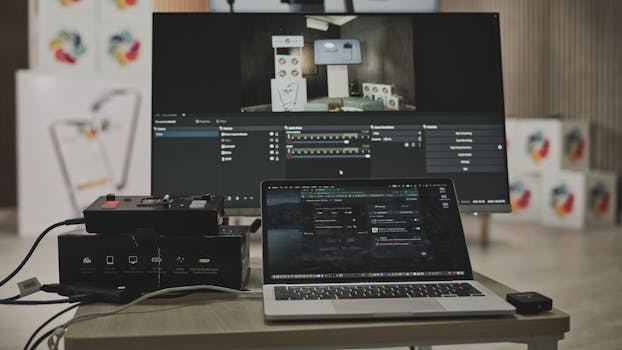
Kenapa PC Sangat Lambat Saat Dinyalakan? Ini Solusinya!
Pernah nggak sih kamu merasa jengkel banget pas mau nyalain komputer, eh, malah loadingnya lama banget kayak nungguin jodoh? Masalah PC yang lambat saat dinyalakan ini memang sering banget terjadi dan bikin frustrasi. Bayangin aja, lagi buru-buru mau kerja atau mau main game, eh, komputernya malah ngajak santai. Nah, artikel ini bakal ngebahas tuntas kenapa hal ini bisa terjadi dan gimana cara ngatasinnya biar PC kamu bisa langsung ngebut kayak habis minum jamu!
Pengenalan Masalah
Komputer atau PC (Personal Computer) yang lemot saat dinyalakan adalah masalah klasik yang sering dialami banyak orang. Rasanya pengen ngebanting PC ke tembok, tapi kan sayang! Masalah ini nggak cuma ganggu, tapi juga bisa bikin produktivitas kita menurun drastis. Bayangin aja kalau setiap pagi harus nungguin PC nyala 10 menit, berapa banyak waktu yang kebuang percuma?
Gejala umumnya sih jelas: proses booting (proses menyalakan komputer) yang lama banget. Kadang, layar hitamnya lebih lama dari durasi film pendek. Selain itu, program-program juga jadi lambat dibuka, bahkan setelah PC berhasil dinyalakan. Mouse-nya kayak lagi berenang di lautan lem, dan semua terasa berat dan lambat.
Dampak negatifnya udah jelas, bikin kita jadi nggak fokus kerja, telat meeting online, atau bahkan kelewatan momen penting dalam game online. Kesehatan komputer juga bisa terpengaruh karena proses booting yang terlalu lama bisa bikin komponen komputer jadi lebih cepat panas dan aus. Saya pernah menangani kasus serupa pada laptop gaming yang dipakai intens banget buat streaming, akibatnya hard drive-nya jadi rusak karena sering dipaksa booting ulang gara-gara nge-hang.
Masalah ini biasanya muncul setelah kita menginstal banyak program, file numpuk nggak karuan, atau udah lama nggak membersihkan "sampah" digital di PC. Jadi, jangan heran kalau PC kamu tiba-tiba jadi lelet kayak siput.
Penyebab Utama
Ada beberapa biang keladi yang bikin PC kamu lemot pas dinyalain. Yuk, kita bahas satu per satu:
1. Terlalu Banyak Program Startup
Ini nih, penyebab paling umum. Setiap kali kita menginstal program, seringkali program tersebut otomatis menambahkan dirinya ke daftar startup. Artinya, setiap kali kamu nyalain PC, program-program ini ikut jalan barengan sama sistem operasi. Kalau daftarnya panjang kayak antrian sembako, ya jelas PC kamu jadi kewalahan dan butuh waktu lama buat nyala.
Secara teknis, program startup ini menggunakan sumber daya sistem (CPU, RAM, dan hard drive) secara bersamaan saat booting. Kalau sumber daya ini terbatas, ya pasti terjadi bottleneck atau kemacetan. Skenario umumnya, kamu install banyak software editing video, game, atau aplikasi chatting yang semuanya otomatis jalan pas nyala PC. Wah, bisa kebayang kan betapa beratnya?
2. Hard Drive yang Sudah Tua dan Penuh
Hard drive konvensional (HDD) itu kayak gudang, tempat nyimpen semua data di PC kamu. Semakin tua HDD, semakin lambat juga kinerjanya. Apalagi kalau HDD-nya udah penuh sesak, kayak gudang yang isinya udah tumpah ruah. Proses mencari dan membaca data jadi lebih lama, alhasil booting juga jadi lebih lambat.
Secara teknis, HDD menggunakan piringan magnetik yang berputar untuk menyimpan data. Semakin banyak data yang disimpan, semakin jauh jarak kepala baca harus bergerak untuk menemukan data yang dibutuhkan. Kalau HDD sudah tua, piringannya juga bisa mengalami kerusakan (bad sector) yang semakin memperlambat proses baca/tulis data. Bayangin kamu lagi nyari kunci di tas yang isinya udah kayak mau pindahan rumah, pasti lama banget kan?
3. Infeksi Virus dan Malware
Virus dan malware itu kayak parasit, mereka nyusup ke sistem komputer dan makanin sumber daya. Mereka bisa bikin PC kamu lemot, bahkan merusak data. Beberapa jenis malware bahkan dirancang untuk aktif saat PC dinyalakan, semakin memperlambat proses booting.
Secara teknis, virus dan malware seringkali memodifikasi registry sistem atau menginstal program jahat yang berjalan di latar belakang. Mereka bisa menggunakan CPU dan RAM secara berlebihan, bahkan mencuri data pribadi. Skenario umumnya, kamu download file dari sumber yang nggak jelas atau buka email yang mencurigakan, eh, malah kena virus deh.
4. Driver yang Usang atau Rusak
Driver itu kayak penerjemah antara sistem operasi dan perangkat keras (hardware) di PC kamu. Kalau drivernya udah usang atau rusak, komunikasi antara sistem operasi dan hardware jadi nggak lancar. Akibatnya, PC bisa jadi lemot, bahkan mengalami error atau blue screen.
Secara teknis, driver yang usang atau rusak seringkali tidak kompatibel dengan versi terbaru dari sistem operasi. Hal ini bisa menyebabkan konflik dan crash. Skenario umumnya, kamu baru upgrade Windows, tapi driver kartu grafisnya belum di-update. Akibatnya, performa grafis jadi jelek dan PC jadi lemot.
Diagnosis Masalah
Gimana caranya tahu penyebab pasti PC kamu lemot saat dinyalakan? Berikut beberapa metode diagnosis yang bisa kamu coba:
1. Task Manager: Buka Task Manager (tekan Ctrl+Shift+Esc) dan lihat tab "Startup". Di sini kamu bisa lihat program apa saja yang berjalan saat startup dan seberapa besar dampaknya terhadap performa PC. Kamu bisa menonaktifkan program-program yang nggak penting biar PC nggak terlalu berat pas booting.
2. Event Viewer: Event Viewer mencatat semua kejadian penting di sistem komputer, termasuk error dan warning. Kamu bisa buka Event Viewer dan cari error atau warning yang terjadi saat booting. Ini bisa membantu kamu mengidentifikasi masalah yang lebih spesifik.
3. Boot Logging: Aktifkan boot logging untuk mencatat semua proses yang terjadi selama booting. Setelah booting selesai, kamu bisa buka file log dan menganalisisnya untuk mencari tahu proses mana yang paling lama.
4. Safe Mode: Boot PC kamu ke Safe Mode. Dalam Safe Mode, Windows hanya menjalankan driver dan program penting saja. Kalau PC kamu lebih cepat saat booting di Safe Mode, berarti masalahnya ada di driver atau program yang nggak penting.
5. Periksa Kesehatan Hard Drive: Gunakan software diagnostic hard drive (seperti CrystalDiskInfo) untuk memeriksa kesehatan hard drive kamu. Software ini bisa mendeteksi bad sector atau masalah lain yang bisa memperlambat kinerja hard drive.
Tanda-tanda peringatan yang menunjukkan masalah serius yang memerlukan bantuan profesional antara lain: blue screen of death (BSOD) yang sering muncul saat booting, suara aneh dari hard drive, atau PC yang sama sekali nggak bisa booting. Kalau kamu mengalami gejala-gejala ini, sebaiknya segera bawa PC kamu ke teknisi yang ahli.
Solusi Cepat
Berikut beberapa solusi cepat untuk meredakan PC yang lambat saat dinyalakan sementara:
1. Nonaktifkan Program Startup yang Tidak Penting: Buka Task Manager (Ctrl+Shift+Esc), pilih tab "Startup", dan nonaktifkan program-program yang nggak perlu jalan saat booting. Misalnya, program update software yang jarang kamu pakai atau aplikasi chatting yang nggak penting. Ini bisa mengurangi beban PC saat booting dan mempercepat prosesnya.
2. Bersihkan File Temporary: File temporary (file sementara) itu kayak sampah digital yang numpuk di PC kamu. File-file ini bisa bikin PC lemot, terutama saat booting. Kamu bisa bersihkan file temporary dengan menggunakan Disk Cleanup atau software pembersih PC lainnya.
3. Defragment Hard Drive: Defragmentasi itu kayak menata ulang data di hard drive kamu biar lebih rapi. Proses ini bisa mempercepat kinerja hard drive dan mempercepat proses booting. Tapi, perlu diingat, jangan defragment SSD (Solid State Drive) karena justru bisa memperpendek umur SSD.
Peringatan:* Perbaikan cepat ini bersifat sementara dan mungkin nggak menyelesaikan masalah secara permanen. Kalau masalahnya berlanjut, kamu perlu melakukan langkah-langkah penyelesaian yang lebih komprehensif.
Langkah-Langkah Penyelesaian
Berikut panduan langkah demi langkah untuk menyelesaikan masalah PC yang lambat saat dinyalakan:
1. Backup Data Penting: Sebelum melakukan perubahan apapun pada sistem komputer, pastikan kamu sudah membackup data-data penting. Ini penting banget untuk menghindari kehilangan data kalau terjadi sesuatu yang nggak diinginkan. Kamu bisa backup data ke hard drive eksternal, cloud storage, atau media penyimpanan lainnya.
2. Uninstall Program yang Tidak Digunakan: Buka Control Panel, pilih "Programs and Features", dan uninstall program-program yang udah nggak kamu pakai. Semakin sedikit program yang terinstal, semakin ringan juga beban PC kamu.
3. Update Driver: Pastikan semua driver di PC kamu sudah up-to-date. Kamu bisa update driver secara manual melalui Device Manager atau menggunakan software update driver otomatis. Driver yang up-to-date biasanya lebih stabil dan kompatibel dengan sistem operasi.
4. Scan Virus dan Malware: Jalankan scan virus dan malware dengan menggunakan antivirus yang terpercaya. Pastikan antivirus kamu sudah up-to-date dan mampu mendeteksi virus dan malware terbaru.
5. Bersihkan Registry: Registry itu kayak database yang menyimpan konfigurasi sistem komputer. Kalau registry sudah berantakan, PC bisa jadi lemot. Kamu bisa bersihkan registry dengan menggunakan software registry cleaner. Tapi, hati-hati, jangan sembarangan membersihkan registry karena bisa menyebabkan masalah yang lebih serius.
6. Periksa Kondisi Hard Drive: Gunakan software diagnostic hard drive (seperti CrystalDiskInfo) untuk memeriksa kesehatan hard drive kamu. Kalau hard drive sudah rusak atau banyak bad sector, sebaiknya segera ganti dengan yang baru.
7. Pertimbangkan Upgrade Hardware: Kalau PC kamu udah tua banget, pertimbangkan untuk upgrade hardware. Misalnya, upgrade hard drive ke SSD, tambahkan RAM, atau ganti prosesor dengan yang lebih cepat. Upgrade hardware bisa meningkatkan performa PC secara signifikan.
Solusi Alternatif
Berikut beberapa pendekatan alternatif jika solusi utama nggak berhasil:
1. Install Ulang Sistem Operasi: Kalau semua cara sudah dicoba tapi PC masih lemot juga, mungkin saatnya untuk install ulang sistem operasi. Install ulang sistem operasi itu kayak membersihkan PC dari awal dan menginstal sistem operasi yang baru. Ini bisa menghilangkan semua virus, malware, dan program-program yang nggak penting. Tapi, pastikan kamu sudah membackup semua data penting sebelum install ulang sistem operasi.
2. Gunakan Sistem Operasi Ringan: Kalau PC kamu udah tua banget dan nggak kuat menjalankan Windows versi terbaru, kamu bisa coba install sistem operasi yang lebih ringan, seperti Linux Mint atau Lubuntu. Sistem operasi ini dirancang untuk berjalan di hardware yang lebih tua dan memiliki sumber daya yang lebih terbatas.
Tips Pencegahan
Berikut beberapa tips pencegahan untuk menghindari PC yang lambat saat dinyalakan di masa depan:
1. Instal Hanya Program yang Dibutuhkan: Jangan menginstal program yang nggak perlu. Semakin banyak program yang terinstal, semakin berat juga beban PC kamu.
2. Rutin Membersihkan File Temporary: Bersihkan file temporary secara rutin, minimal seminggu sekali. Ini bisa membantu menjaga performa PC tetap optimal.
3. Jaga Kebersihan Hard Drive: Usahakan agar hard drive kamu nggak terlalu penuh. Hapus file-file yang nggak penting dan pindahkan file-file yang jarang digunakan ke hard drive eksternal.
4. Gunakan Antivirus yang Terpercaya: Pastikan kamu menggunakan antivirus yang terpercaya dan selalu up-to-date. Jalankan scan virus secara rutin untuk mencegah infeksi malware.
5. Defragment Hard Drive Secara Rutin (Khusus HDD): Defragment hard drive secara rutin untuk menjaga kinerjanya tetap optimal. Tapi, ingat, jangan defragment SSD.
Kasus Khusus
Berikut beberapa kasus khusus di mana solusi standar mungkin nggak berhasil:
1. PC dengan Dual Boot: PC dengan dual boot (misalnya Windows dan Linux) seringkali mengalami masalah bootloader yang rusak. Hal ini bisa menyebabkan PC jadi lambat saat dinyalakan atau bahkan nggak bisa booting sama sekali. Solusinya adalah dengan memperbaiki bootloader menggunakan tool seperti Boot-Repair-Disk.
2. PC dengan Virtual Machine: Virtual machine (VM) itu kayak komputer di dalam komputer. Kalau kamu punya banyak VM yang berjalan saat startup, PC kamu pasti jadi lemot banget. Solusinya adalah dengan membatasi jumlah VM yang berjalan saat startup atau memindahkan VM ke hard drive yang lebih cepat.
3. PC dengan RAID: RAID (Redundant Array of Independent Disks) itu kayak menggabungkan beberapa hard drive menjadi satu volume. Kalau salah satu hard drive dalam RAID mengalami kerusakan, performa PC bisa menurun drastis. Solusinya adalah dengan mengganti hard drive yang rusak dan melakukan rebuild RAID.
Pertanyaan Umum
1. Kenapa PC saya baru dibeli tapi sudah lambat saat dinyalakan?
PC baru yang lambat saat dinyalakan bisa disebabkan oleh beberapa faktor. Mungkin ada bloatware (program bawaan pabrik yang nggak penting) yang terinstal, atau hard drive-nya masih HDD (bukan SSD). Selain itu, driver yang belum up-to-date juga bisa jadi penyebabnya. Coba uninstall bloatware, update driver, dan pertimbangkan untuk upgrade ke SSD.
2. Apakah SSD benar-benar bisa mempercepat proses booting?
SSD (Solid State Drive) itu jauh lebih cepat dari HDD (Hard Disk Drive) dalam hal membaca dan menulis data. Jadi, mengganti HDD dengan SSD bisa mempercepat proses booting secara signifikan, bahkan bisa sampai 5-10 kali lebih cepat. Saya pernah upgrade laptop teman dari HDD ke SSD, hasilnya dia kaget sendiri karena bootingnya cuma butuh beberapa detik aja!
3. Bagaimana cara mengetahui program mana yang paling membebani saat startup?
Kamu bisa menggunakan Task Manager (Ctrl+Shift+Esc), pilih tab "Startup", dan lihat kolom "Startup impact". Di situ kamu bisa lihat program mana yang paling membebani PC saat startup. Semakin tinggi dampaknya, semakin besar juga pengaruhnya terhadap performa booting.
4. Apakah membersihkan registry aman dilakukan?
Membersihkan registry itu bisa membantu meningkatkan performa PC, tapi harus dilakukan dengan hati-hati. Jangan sembarangan menghapus entri registry karena bisa menyebabkan masalah yang lebih serius. Sebaiknya gunakan software registry cleaner yang terpercaya dan selalu backup registry sebelum melakukan perubahan apapun.
5. Apakah defragmentasi SSD perlu dilakukan?
Jangan pernah defragmentasi SSD*. SSD bekerja dengan cara yang berbeda dari HDD. Defragmentasi SSD justru bisa memperpendek umurnya.
6. Berapa kapasitas RAM yang ideal untuk Windows 10/11?
Untuk Windows 10/11, idealnya kamu punya minimal 8 GB RAM. Kalau kamu sering menjalankan program yang berat (seperti editing video atau gaming), sebaiknya punya 16 GB RAM atau lebih.
Kapan Menghubungi Teknisi
1. Muncul Blue Screen of Death (BSOD) Saat Booting: BSOD itu tanda adanya masalah serius pada sistem komputer. Kalau BSOD sering muncul saat booting, sebaiknya segera bawa PC kamu ke teknisi.
2. Hard Drive Berbunyi Aneh: Suara aneh dari hard drive (seperti bunyi klik atau dengung) itu tanda hard drive sudah rusak atau mau rusak.
3. PC Tidak Bisa Booting Sama Sekali: Kalau PC kamu sama sekali nggak bisa booting (layar hitam terus), berarti ada masalah hardware yang serius.
Sebelum menghubungi dukungan teknis, siapkan informasi berikut: Spesifikasi komputer (prosesor, RAM, hard drive, sistem operasi), gejala yang dialami, dan langkah-langkah yang sudah dicoba.
Untuk mencari teknisi yang berkualifikasi, tanyakan rekomendasi dari teman atau keluarga, baca ulasan online, dan pastikan teknisi tersebut memiliki sertifikasi yang relevan.
Rekomendasi Software/Tools
1. CCleaner: Software pembersih PC yang populer untuk membersihkan file temporary, registry, dan program startup. (Gratis/Berbayar)
2. Malwarebytes: Antivirus yang efektif untuk mendeteksi dan menghapus malware. (Gratis/Berbayar)
3. CrystalDiskInfo: Software untuk memeriksa kesehatan hard drive. (Gratis)
4. Driver Booster: Software untuk update driver secara otomatis. (Gratis/Berbayar)
Cara menggunakan software ini biasanya cukup mudah, tinggal download, install, dan ikuti instruksi yang ada. Tapi, hati-hati saat menginstal software gratisan, perhatikan apakah ada program tambahan yang ikut terinstal.
Tips Ahli
1. Periksa Suhu Komponen: Pastikan suhu komponen komputer (seperti prosesor dan kartu grafis) tidak terlalu tinggi. Suhu yang terlalu tinggi bisa menyebabkan PC jadi lemot. Kamu bisa periksa suhu komponen dengan menggunakan software monitoring hardware.
2. Disable Fast Startup (Jika Bermasalah): Fitur Fast Startup di Windows kadang justru bisa menyebabkan masalah booting. Coba disable fitur ini dan lihat apakah masalahnya teratasi.
3. Optimalkan Virtual Memory: Virtual memory itu kayak RAM cadangan yang menggunakan hard drive sebagai pengganti RAM. Pastikan virtual memory diatur dengan benar agar PC nggak kehabisan memori saat menjalankan program yang berat.
4. Gunakan System Restore: Kalau kamu baru saja melakukan perubahan pada sistem komputer dan PC jadi lemot, coba gunakan System Restore untuk mengembalikan sistem ke titik sebelumnya.
Studi Kasus
1. Kasus Laptop Kantor yang Lemot: Saya pernah menangani kasus laptop kantor yang lemot banget saat dinyalakan. Setelah diperiksa, ternyata hard drive-nya sudah penuh sesak dan banyak program startup yang nggak penting. Solusinya, saya backup data, install ulang Windows, dan hanya menginstal program-program yang dibutuhkan. Hasilnya, laptop jadi lebih cepat dan ringan.
2. Kasus PC Gaming yang Sering BSOD: Saya juga pernah menangani kasus PC gaming yang sering mengalami BSOD saat booting. Setelah diperiksa, ternyata driver kartu grafisnya bermasalah. Solusinya, saya uninstall driver lama dan menginstal driver terbaru dari website resmi NVIDIA. Setelah itu, BSOD nggak muncul lagi dan performa gaming juga meningkat.
Kesimpulan
PC yang lambat saat dinyalakan memang masalah yang menjengkelkan, tapi biasanya bisa diatasi dengan langkah-langkah yang tepat. Ingat, periksa program startup, bersihkan file temporary, update driver, dan jaga kesehatan hard drive. Kalau semua cara sudah dicoba tapi masalahnya masih berlanjut, jangan ragu untuk menghubungi teknisi yang ahli.
Penting untuk diingat bahwa pemeliharaan preventif itu lebih baik daripada mengobati. Jadi, lakukanlah langkah-langkah pencegahan secara rutin agar PC kamu tetap ngebut dan nggak bikin kamu frustrasi. Ayo, mulai sekarang rajin-rajin merawat PC kamu biar tetap awet dan performanya selalu prima!
Komentar
Posting Komentar